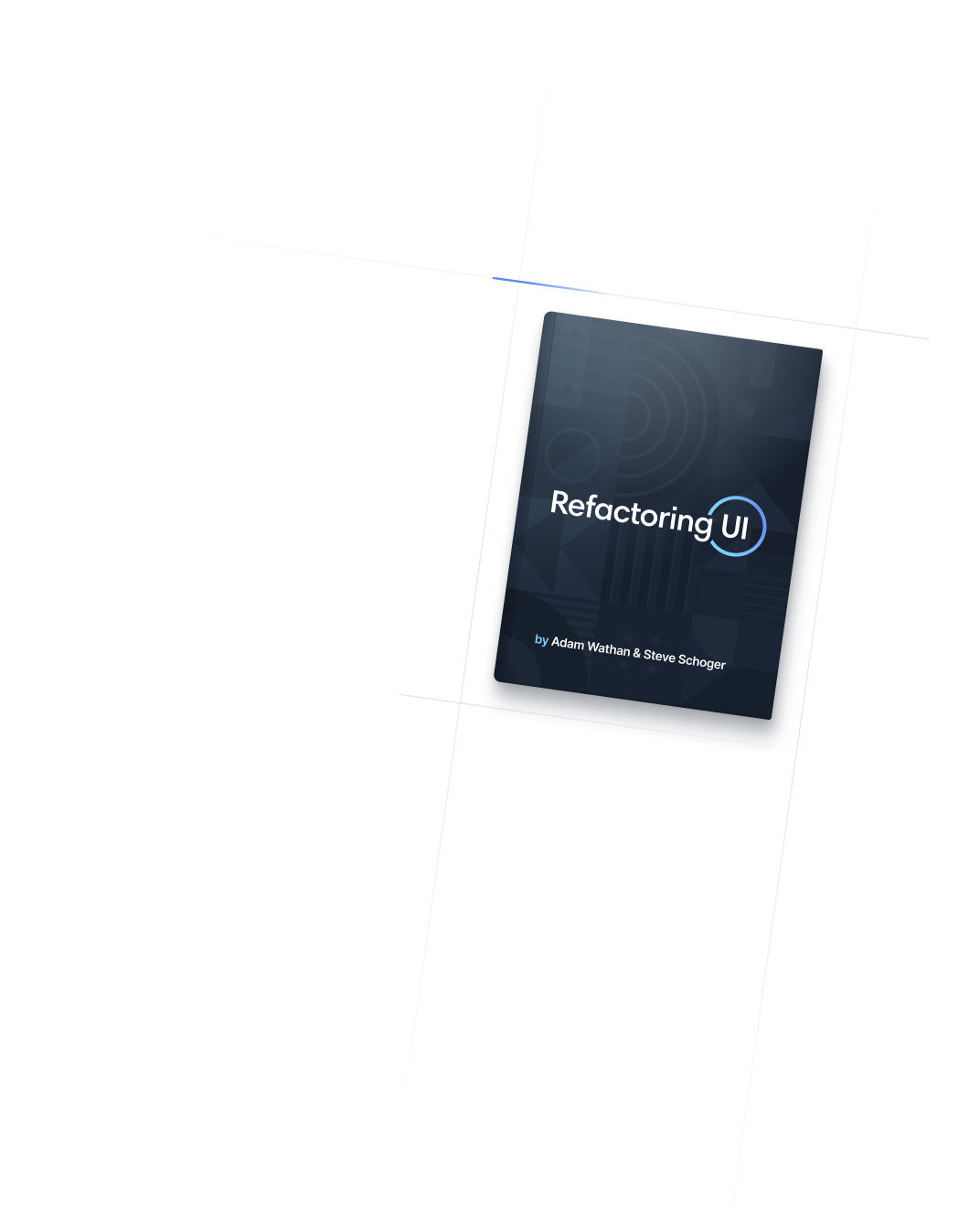- Границы
- Толщина границы
Границы
Толщина границы
Утилиты для управления толщиной границ элемента.
Основы использования
Все стороны
Используйте утилиты border, .border-0, .border-2, .border-4 или .border-8, чтобы установить ширину границы для всех сторон элемента.
border
border-2
border-4
border-8
<div class="border border-indigo-600 ..."></div> <div class="border-2 border-indigo-600 ..."></div> <div class="border-4 border-indigo-600 ..."></div> <div class="border-8 border-indigo-600 ..."></div><div class="border border-sky-500"></div> <div class="border-2 border-sky-500"></div> <div class="border-4 border-sky-500"></div> <div class="border-8 border-sky-500"></div>
Отдельные стороны
Используйте утилиты border-*, border-*-0, border-*-2, border-*-4 или border-*-8, чтобы установить ширину границы для одной стороны элемент.
border-t-4
border-r-4
border-b-4
border-l-4
<div class="border-t-4 border-indigo-500 ..."></div>
<div class="border-r-4 border-indigo-500 ..."></div>
<div class="border-b-4 border-indigo-500 ..."></div>
<div class="border-l-4 border-indigo-500 ..."></div>Горизонтальные и вертикальные стороны
Используйте утилиты border-x-* и border-y-*, чтобы установить ширину границы на двух сторонах элемента одновременно.
border-x-4
border-y-4
<div class="border-x-4 border-indigo-500 ..."></div>
<div class="border-y-4 border-indigo-500 ..."></div>Между элементами
Вы также можете добавить границы между дочерними элементами, используя утилиты ширины divide-x-* и divide-y-*, а также утилиты цвета divide-*.
<div class="divide-y divide-slate-200 ..."> <div>01</div> <div>02</div> <div>03</div> </div><div class="divide-y divide-slate-700 ..."> <div>01</div> <div>02</div> <div>03</div> </div>
Дополнительные сведения смотрите в документации Ширина разделения и Цвет разделения.
Использование логических свойств
Используйте утилиты border-s-* и border-e-*, чтобы установить border-inline-start-width и border-inline-end-width логические свойства, которые сопоставляются либо с левой, либо с правой границей в зависимости от направления текста.
Left-to-right
Right-to-left
<div dir="ltr">
<div class="border-s-4 ..."></div>
<div>
<div dir="rtl">
<div class="border-s-4 ..."></div>
<div>Для большего контроля вы также можете использовать модификаторы LTR и RTL для условного применения определенных стилей в зависимости от текущего направления текста.
Использование без Preflight
Если вы отключили Preflight в своем проекте, вам потребуется включать утилиту border style каждый раз, когда вы используете одну из утилит border-width для того, чтобы граница действительно вступила в силу:
<div class="border-4 border-indigo-500 ...">
<div class="border-4 border-solid border-indigo-500 ...">
<!-- ... -->
</div>
Это связано с тем, что браузеры по умолчанию устанавливают для border-style большинства элементов значение none, поэтому добавления border-width самой по себе недостаточно для отображения границы.
Preflight применяет глобальный сброс границ, который устанавливает для border-style значение solid, а для border-width значение 0, что делает можно добавить границу к элементу, используя только утилиту border-width в проектах, использующих Preflight.
Применяя условно
Наведение, фокус и другие состояния
Tailwind позволяет условно применять служебные классы в разных состояниях с помощью модификаторов вариантов. Например, используйте hover:border-t-4, чтобы применять утилиту border-t-4 только при hover.
<div class="border-2 hover:border-t-4">
<!-- ... -->
</div>
Полный список всех доступных модификаторов состояния смотрите в документации Наведение, фокус и другие состояния.
Контрольные точки и медиа-запросы
Вы также можете использовать модификаторы вариантов для таргетинга на медиа-запросы, такие как реагирующие контрольные точки, темный режим, предпочтения с уменьшенным движением и многое другое. Например, используйте md:border-t-4, чтобы применить утилиту border-t-4 только на экранах среднего размера и выше.
<div class="border-2 md:border-t-4">
<!-- ... -->
</div>
Чтобы узнать больше, ознакомьтесь с документацией по адаптивному дизайну, темному режиму и другим модификаторам медиазапросов.
Использование пользовательских значений
Настройка вашей темы
По умолчанию Tailwind предоставляет пять утилит border-width, и такое же количество утилит на каждую сторону (горизонтальную, вертикальную, верхнюю, правую, нижнюю и левую). Вы изменяете, добавляете или удаляете их, редактируя раздел theme.borderWidth в вашей конфигурации Tailwind.
module.exports = {
theme: {
borderWidth: {
DEFAULT: '1px',
'0': '0',
'2': '2px',
'3': '3px',
'4': '4px',
'6': '6px',
'8': '8px',
}
}
}
Дополнительные сведения о настройке темы по умолчанию смотрите в документации настройка темы.
Произвольные значения
Если вам нужно использовать одноразовое border-width, которое не имеет смысла включать в вашу тему, используйте квадратные скобки для создания свойства на лету с использованием любого произвольного значения.
<div class="border-t-[3px]">
<!-- ... -->
</div>
Узнайте больше о поддержке произвольных значений в документации по произвольным значениям.